Öğretici: Saklı yordam kullanarak verileri dönüştürme
Şunlar için geçerlidir: Microsoft Fabric'te SQL analiz uç noktası ve Ambarı
Verileri dönüştürmek için yeni bir saklı yordam oluşturmayı ve kaydetmeyi öğrenin.
Verileri dönüştürme
Şeridin Giriş sekmesinden Yeni SQL sorgusu'nu seçin.
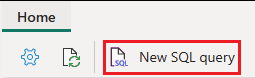
Saklı yordamı
dbo.populate_aggregate_sale_by_cityoluşturmak için sorgu düzenleyicisinde aşağıdaki kodu yapıştırın. Bu saklı yordam, sonraki bir adımda tabloyu oluşturur ve yüklerdbo.aggregate_sale_by_date_city.--Drop the stored procedure if it already exists. DROP PROCEDURE IF EXISTS [dbo].[populate_aggregate_sale_by_city] GO --Create the populate_aggregate_sale_by_city stored procedure. CREATE PROCEDURE [dbo].[populate_aggregate_sale_by_city] AS BEGIN --If the aggregate table already exists, drop it. Then create the table. DROP TABLE IF EXISTS [dbo].[aggregate_sale_by_date_city]; CREATE TABLE [dbo].[aggregate_sale_by_date_city] ( [Date] [DATETIME2](6), [City] [VARCHAR](8000), [StateProvince] [VARCHAR](8000), [SalesTerritory] [VARCHAR](8000), [SumOfTotalExcludingTax] [DECIMAL](38,2), [SumOfTaxAmount] [DECIMAL](38,6), [SumOfTotalIncludingTax] [DECIMAL](38,6), [SumOfProfit] [DECIMAL](38,2) ); --Reload the aggregated dataset to the table. INSERT INTO [dbo].[aggregate_sale_by_date_city] SELECT FS.[InvoiceDateKey] AS [Date], DC.[City], DC.[StateProvince], DC.[SalesTerritory], SUM(FS.[TotalExcludingTax]) AS [SumOfTotalExcludingTax], SUM(FS.[TaxAmount]) AS [SumOfTaxAmount], SUM(FS.[TotalIncludingTax]) AS [SumOfTotalIncludingTax], SUM(FS.[Profit]) AS [SumOfProfit] FROM [dbo].[fact_sale] AS FS INNER JOIN [dbo].[dimension_city] AS DC ON FS.[CityKey] = DC.[CityKey] GROUP BY FS.[InvoiceDateKey], DC.[City], DC.[StateProvince], DC.[SalesTerritory] ORDER BY FS.[InvoiceDateKey], DC.[StateProvince], DC.[City]; ENDBu sorguyu daha sonra başvurmak üzere kaydetmek için sorgu sekmesine sağ tıklayın ve Yeniden Adlandır'ı seçin.

Sorgunun adını değiştirmek için Toplama Yordamı Oluştur yazın.
Değişikliği kaydetmek için klavyede Enter tuşuna basın veya sekmenin dışında herhangi bir yeri seçin.
Sorguyu yürütmek için Çalıştır'ı seçin.
Şeritteki yenile düğmesini seçin.
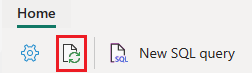
Nesne gezgininde, şemanın altındaki
dboStoredProcedures düğümünü genişleterek yeni oluşturulan saklı yordamı görebildiğinizi doğrulayın.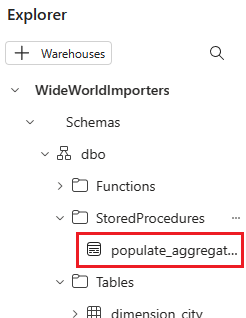
Şeridin Giriş sekmesinden Yeni SQL sorgusu'nu seçin.
Sorgu düzenleyicisinde aşağıdaki kodu yapıştırın. Bu T-SQL, tabloyu oluşturmak
dbo.aggregate_sale_by_date_cityiçin yürütülürdbo.populate_aggregate_sale_by_city.--Execute the stored procedure to create the aggregate table. EXEC [dbo].[populate_aggregate_sale_by_city];Bu sorguyu daha sonra başvurmak üzere kaydetmek için sorgu sekmesine sağ tıklayın ve Yeniden Adlandır'ı seçin.
Sorgunun adını değiştirmek için Toplama Yordamı Oluştur'u çalıştır yazın.
Değişikliği kaydetmek için klavyede Enter tuşuna basın veya sekmenin dışında herhangi bir yeri seçin.
Sorguyu yürütmek için Çalıştır'ı seçin.
Şeritteki yenile düğmesini seçin. Sorgunun yürütülmesi iki ila üç dakika sürer.
Nesne gezgininde, Gezgin'deki tabloda öğesini seçerek
aggregate_sale_by_citybaşarıyla yüklenen verileri doğrulamak için veri önizlemesini yükleyin.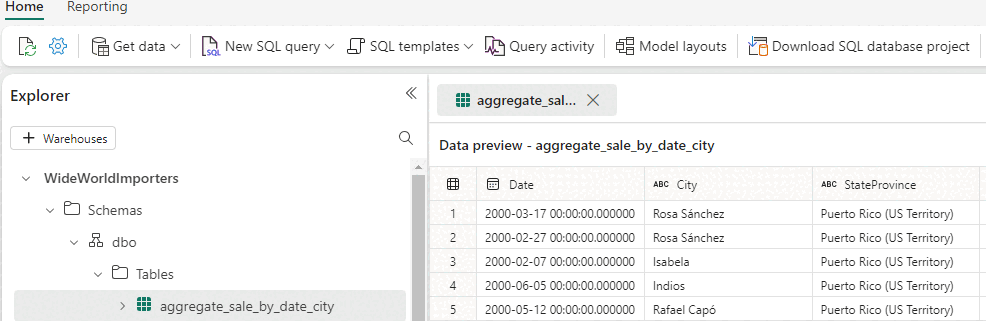
Sonraki adım
Geri Bildirim
Çok yakında: 2024 boyunca, içerik için geri bildirim mekanizması olarak GitHub Sorunları’nı kullanımdan kaldıracak ve yeni bir geri bildirim sistemiyle değiştireceğiz. Daha fazla bilgi için bkz. https://aka.ms/ContentUserFeedback.
Gönderin ve geri bildirimi görüntüleyin